您好,登錄后才能下訂單哦!
您好,登錄后才能下訂單哦!
這篇文章主要介紹“Windows10系統下怎么把chm文件轉換成txt文件”,在日常操作中,相信很多人在Windows10系統下怎么把chm文件轉換成txt文件問題上存在疑惑,小編查閱了各式資料,整理出簡單好用的操作方法,希望對大家解答”Windows10系統下怎么把chm文件轉換成txt文件”的疑惑有所幫助!接下來,請跟著小編一起來學習吧!
Windows10系統下如何將chm文件轉換成txt文件?一些用戶在操作電腦的過程中,會碰到chm文件,chm是微軟的一種幫助文件格式,很多電子書都會采取這種格式,為了方便查看,很多用戶就想將chm文件格式轉換成txt格式,那么該如何操作呢?大家請看下文。
方法如下:
1、首先在chm文件所在目錄新建一個文本文檔,如:在D盤中有一個名為xitongzhijia.chm,那么我們打開新建文本文檔,輸入以下代碼:
hh -decompile e:\test\help xitongzhijia.chm
其中e:\test\help指的是轉換后的路徑;
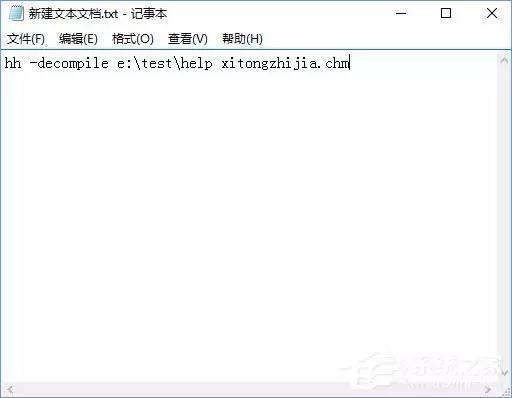
2、點擊關閉按鈕,點擊【保存】;
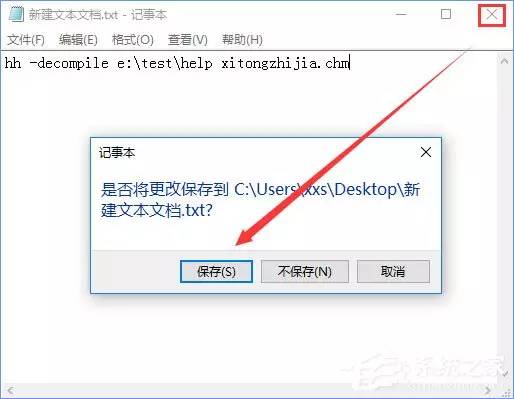
3、在磁盤文件夾界面菜單欄中點擊【查看】,確保下面已勾選【文件擴展名】;(已勾選忽略此步驟)
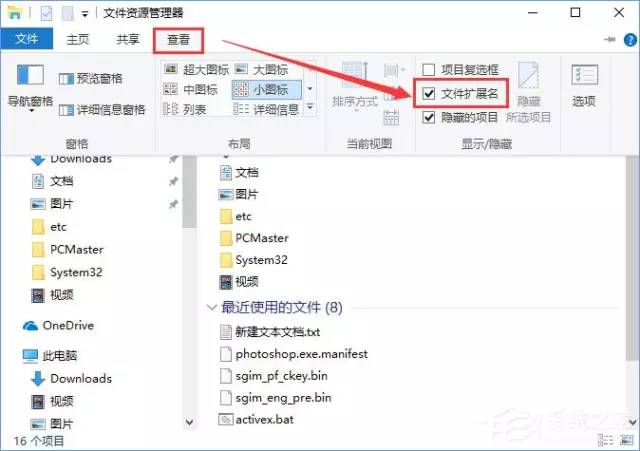
4、將新建文件夾.txt 重命名為 x.bat ,可以設為1.bat、2.bat ,名字可以隨便設置后面必須是【.bat】的后綴;

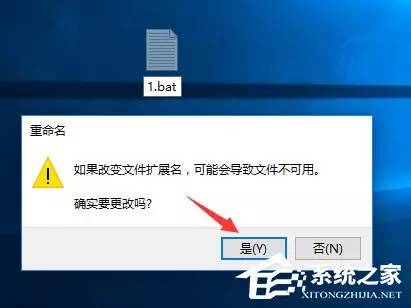
5、然后在1.bat上單擊右鍵,選擇【管理員身份運行】即可;
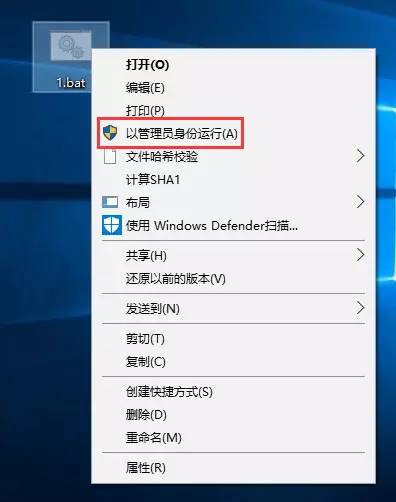
6、轉換完成后我們打開之前設置的轉換文件路徑,即可看到一個與chm文件相同的文件夾,打開即可看到轉換得到的內容!

7、到此操作完成,在修改轉換命令的時候注意命名之間的空格,缺一不可!
到此,關于“Windows10系統下怎么把chm文件轉換成txt文件”的學習就結束了,希望能夠解決大家的疑惑。理論與實踐的搭配能更好的幫助大家學習,快去試試吧!若想繼續學習更多相關知識,請繼續關注億速云網站,小編會繼續努力為大家帶來更多實用的文章!
免責聲明:本站發布的內容(圖片、視頻和文字)以原創、轉載和分享為主,文章觀點不代表本網站立場,如果涉及侵權請聯系站長郵箱:is@yisu.com進行舉報,并提供相關證據,一經查實,將立刻刪除涉嫌侵權內容。